欢迎使用Small PDF转换成WORD转换器,这里为您提供SmallPDF转换器最新资讯以及SmallPDF转换器 相关基础教程、使用技巧、软件相关知识、软件激活、升级及常见问题等帮助。
发布时间:2022-07-17 12:30:38
PDF转换器的用法哪里找?相信小伙伴们都知道,PDF文件有着很好的浏览效果,具有较高的兼容性,我们可以放心保存运输,不用担心在其它设备中打开会出现排版问题或者乱码现象。但是PDF文件也有着不易修改的问题,有时候我们需要将PDF文件展示,这时候它的优势就没有那么明显了。所以,想要解决类似的问题,就得借助PDF转换器将其进行转换了。那么,PDF转换器的用法哪里找呢?请不要担心,下面小编就来分享一下相关内容,一起来看下吧。

常用的办公软件就是Word、Excel、PPT和PDF等,其实除了这些常见的办公软件之外,还有一种办公软件,也是日常工作中不可或缺的,那就是格式转换器。PDF作为常用的文档格式,因为不能编辑,所以尝尝需要转换格式之后再进行编辑就简单的多。而因为PDF转换的需求特别多,所以市面上出现了很多的PDF转换器,那么这就给我们在选择上造成了很大的困难。

在如此多的PDF转换器当中,小编建议您可以试试看“SmallPDFer”。软件具有功能齐全、界面简洁、操作简单等特色,即使您是小白用户也可以同样适用。所以,下面小编就来为大家演示一下,适用SmallPDFer的“Word转PDF”操作方法:
步骤1:首先,打开电脑上已经安装好的SmallPDFer软件,并选择对应的转换功能选项。一般情况下,可以直接选择“其它文件转PDF文件”中的“Word转PDF”。然后,将需要转换的Word文件批量添加到软件当中,可以点击“添加文件”来实现。
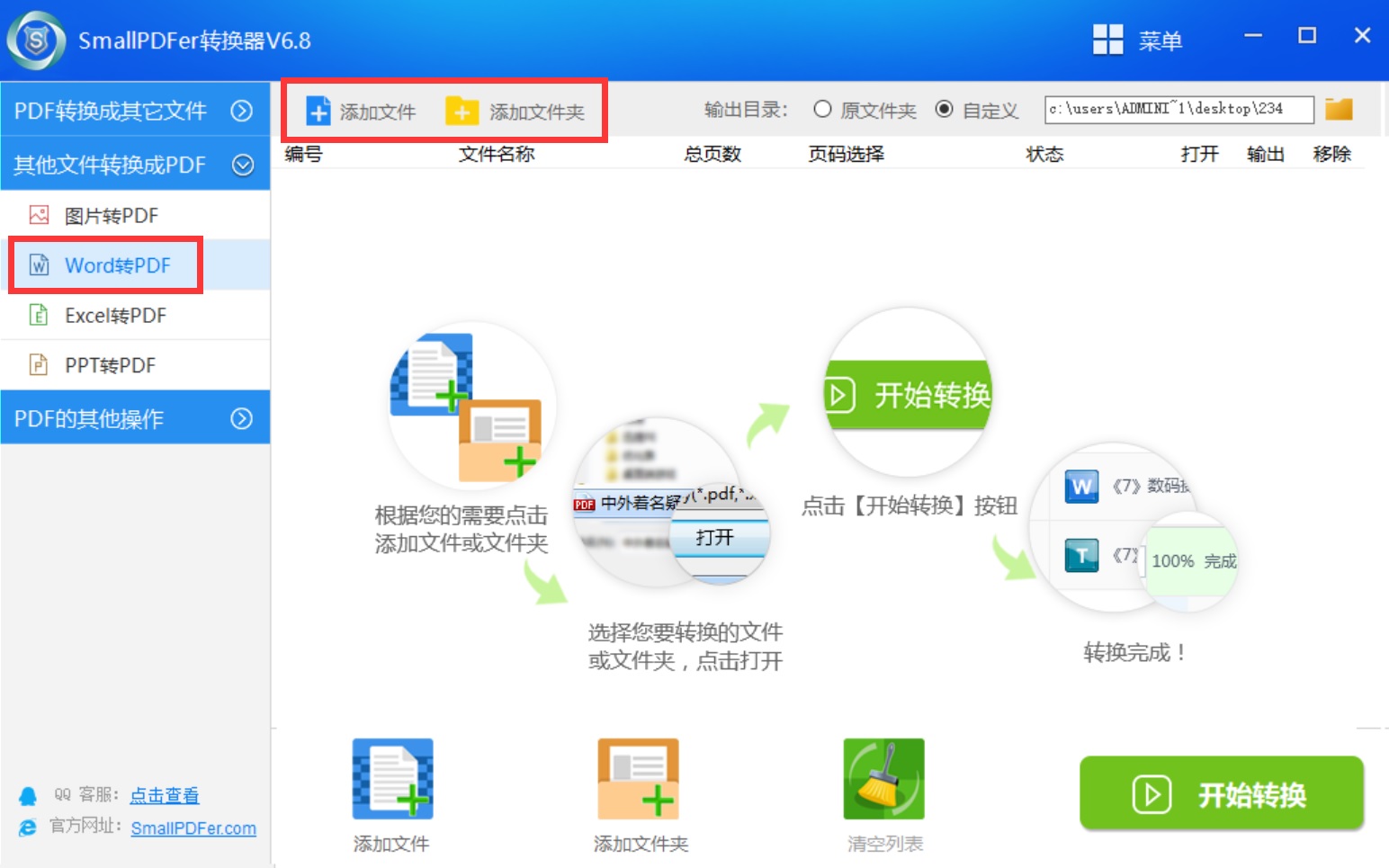
步骤2:最后,设置好转换文件保存目录之后,点击软件右下角的“开始转换”按钮即可。等待软件转换好之后,还可以单击一下文件进行预览。确认是自己想要的效果之后,点击“另存为”保存即可。
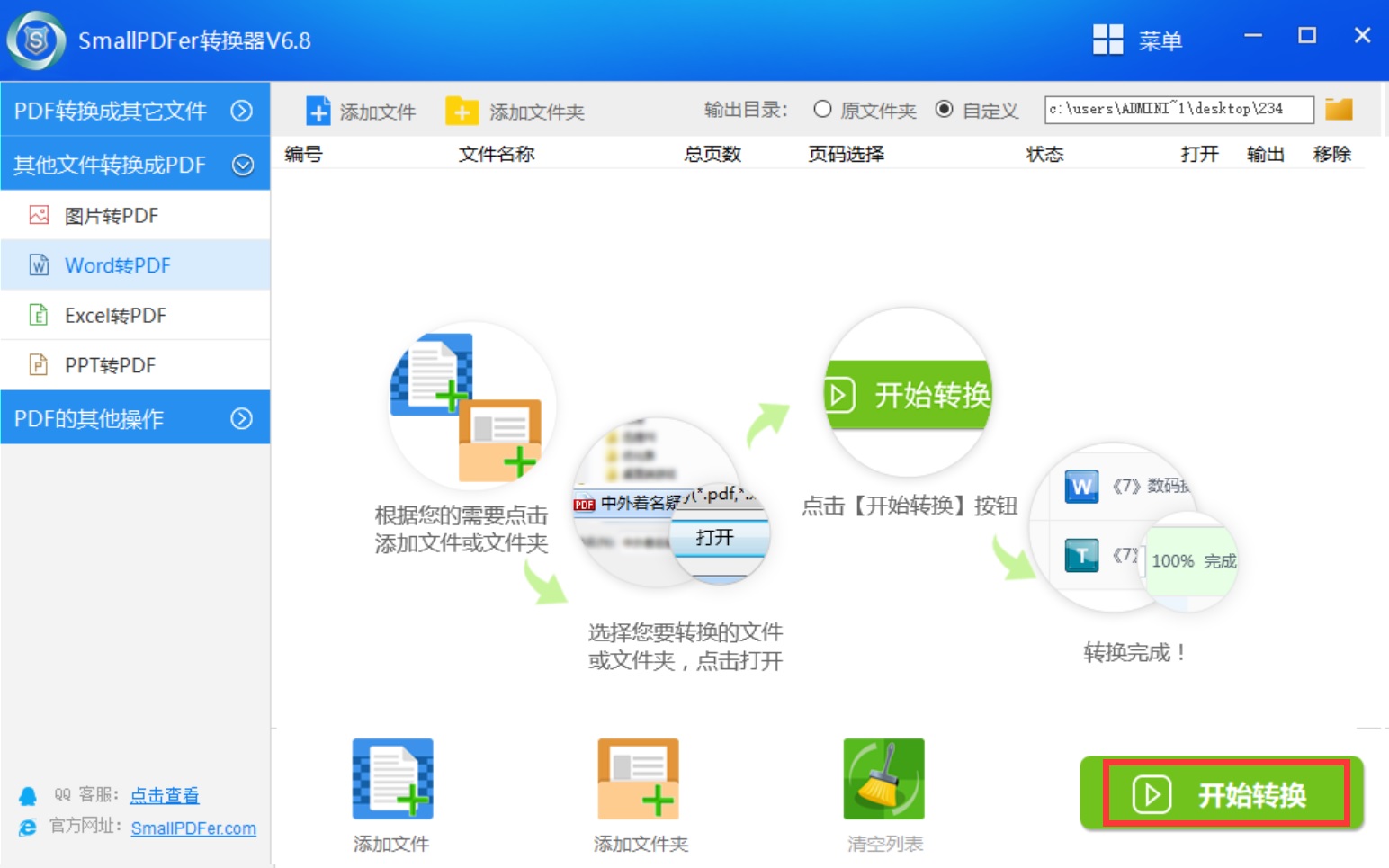
关于PDF转换器的用法,小编就为大家分享到这里了,相信可以有效地帮助您解决问题。需要注意的是,大家在选择PDF转换器的时候,一定要擦亮眼睛,因为数量实在太多。温馨提示:如果您在使用SmallPDFer这款软件的时候遇到问题,请及时与我们联系,祝您PDF转换成功。